Самый быстрый и простой способ загрузить музыкальные файлы SoundCloud на ваш iPhone в формате MP3 « iOS и iPhone :: Гаджеты
- Автор Нельсон Агилар
- Музыка и аудио
- Производительность и ярлыки
- Саундклауд 101
- Ярлыки 101
- Файлы Apple
Если вы любите слушать популярные песни великих музыкантов и труднодоступную музыку малоизвестных инди-исполнителей, SoundCloud для вас — и вам не нужно платить ни копейки.
Если вы часто используете SoundCloud для потоковой передачи музыки, вероятно, хорошей идеей будет инвестировать в премиум-сервис, известный как SoundCloud Go. Всего за 4,99 доллара США в месяц (или 5,99 доллара США при покупке в приложении) вы можете прослушивать без рекламы и в автономном режиме на своем iPhone для большинства треков в сервисе. Вы даже можете потратиться на SoundCloud Go+ за 9,99 долларов США (или 12,99 долларов США при покупке в приложении), который добавляет полный музыкальный каталог, обеспечивает высококачественный звук и пропускает предварительный просмотр.
- Не пропустите: загрузите музыку из SoundCloud прямо на ваше устройство Android
Однако, если вы хотите сохранить только несколько треков из SoundCloud на своем за пределами приложения SoundCloud готовый ярлык для iOS позволяет легко и бесплатно загрузить практически любую песню в приложение «Файлы».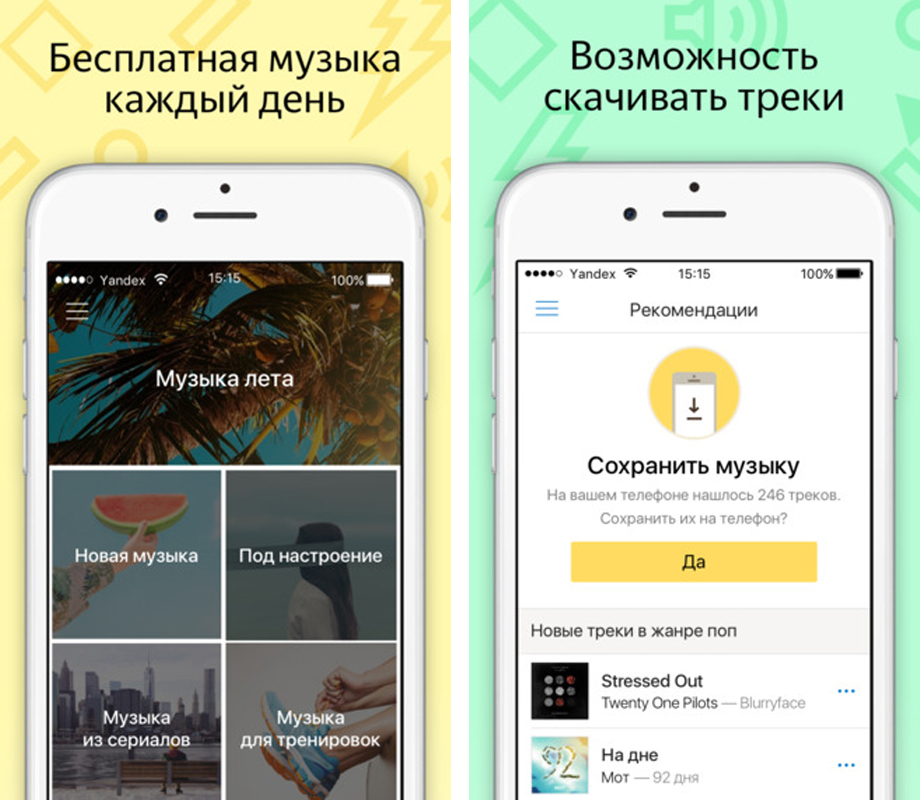 Все, что вам нужно сделать, это найти трек и запустить его с помощью ярлыка, и за считанные секунды вы сможете загрузить песню в «Файлы» и слушать ее в любое время, независимо от того, подключены вы к Интернету или нет.
Все, что вам нужно сделать, это найти трек и запустить его с помощью ярлыка, и за считанные секунды вы сможете загрузить песню в «Файлы» и слушать ее в любое время, независимо от того, подключены вы к Интернету или нет.
Учтите это перед загрузкой
Прежде чем продолжить, знайте, что загрузка музыки из SoundCloud может привести к снижению доходов музыкантов и продюсеров. Артисты загружают свою музыку в потоковые сервисы, такие как SoundCloud, чтобы представить свою музыку миру и зарабатывать деньги на прослушиваниях и просмотрах.
Скачивание музыки таким образом — без оплаты трека, подписки или прослушивания рекламы — может лишить их заработанной доли. Если вы хотите загружать треки из SoundCloud, мы рекомендуем делать это только в том случае, если исполнителя это устраивает или если вы уже подписались, но хотите более простой и менее ограниченный способ прослушивания загрузок.
Требуется
- iOS 13+ : Для этого у вас должна быть как минимум iOS 13, поэтому iOS 14 будет работать идеально.

- SoundCloud : Хотя вы можете использовать SoundCloud в своем веб-браузере, гораздо проще использовать официальное приложение из App Store.
- Ярлыки : Если вы удалили это приложение, установите его снова из App Store.
- Разрешить ненадежные ярлыки : Перейдите в «Настройки» -> «Ярлыки», затем включите «Разрешить ненадежные ярлыки», чтобы разрешить созданные пользователем ярлыки.
Шаг 1: Добавьте ярлык SoundCloud Music Downloader
«SoundCloud Music Downloader» от пользователя RoutineHub chrunos — это простой способ загрузить любую песню из SoundCloud в Files в формате MP3. Вы можете запустить ярлык непосредственно из официального мобильного приложения SoundCloud, а также веб-приложения в своем браузере, или вы можете скопировать ссылку на трек в буфер обмена и запустить ярлык из приложения «Ярлыки».
- Ссылка iCloud: SoundCloud Music Downloader v1.0 (бесплатно)
Загрузите ярлык, используя прямую ссылку iCloud выше или с официальной страницы RoutineHub, если вы хотите убедиться, что у вас установлена последняя версия. Вы будете перенаправлены на ярлыки для предварительного просмотра действий ярлыка. Если вы не перенаправлены, нажмите «Получить ярлык». Чтобы добавить ярлык в свою библиотеку, прокрутите страницу вниз и нажмите «Добавить ненадежный ярлык».
Вы будете перенаправлены на ярлыки для предварительного просмотра действий ярлыка. Если вы не перенаправлены, нажмите «Получить ярлык». Чтобы добавить ярлык в свою библиотеку, прокрутите страницу вниз и нажмите «Добавить ненадежный ярлык».
Шаг 2. Найдите песню на SoundCloud для загрузки
Самый простой способ загрузить песню из SoundCloud — использовать ярлык в мобильном приложении. Запустите SoundCloud и найдите песню, которую хотите скачать. Затем войдите в меню общего доступа, нажав кнопку с многоточием (•••) на дорожке в виде списка или в окне воспроизведения.
- Ссылка на App Store: SoundCloud — Музыка и аудио (бесплатно)
Если вы используете веб-приложение в своем браузере, вы должны открыть страницу с нужной песней или нажать и удерживать ее в списке. , затем нажмите кнопку «Поделиться» на панели инструментов или в списке действий (при использовании Safari).
В пользовательском меню общего доступа SoundCloud из мобильного приложения проведите пальцем влево по параметрам общего доступа, чтобы перейти к «Дополнительно», и коснитесь его.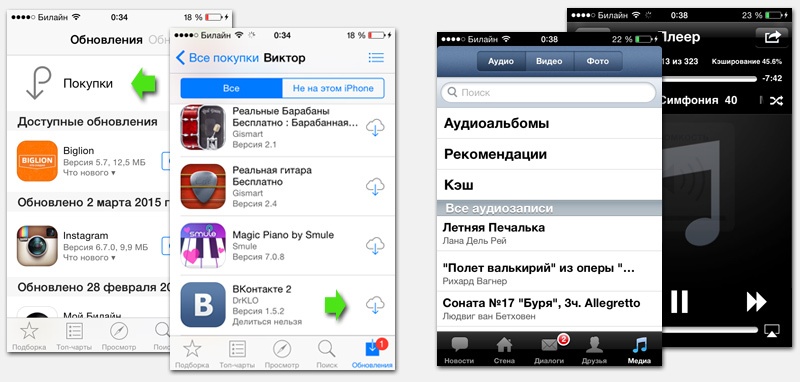 Это откроет общий лист iOS, который включает все ваши ярлыки в списке действий в параметрах общего доступа. Прокрутите вниз и найдите ярлык, затем коснитесь его, чтобы начать процесс загрузки.
Это откроет общий лист iOS, который включает все ваши ярлыки в списке действий в параметрах общего доступа. Прокрутите вниз и найдите ярлык, затем коснитесь его, чтобы начать процесс загрузки.
Если вы хотите сохранить файлы прямо из приложения «Ярлыки», вы можете нажать «Копировать ссылку» в списке параметров общего доступа в пользовательском меню общего доступа SoundCloud.
И если вы используете веб-приложение в своем браузере, общий лист уже будет открыт в этот момент, поэтому найдите и выберите ярлык из списка действий или нажмите «Копировать» из действий, если вы хотите использовать ярлык из приложения «Ярлыки» напрямую. Если второе, вы также можете нажать и удерживать трек в списке и выбрать «Копировать».
Если вы используете ярлык из приложения «Ярлыки» напрямую, найдите и коснитесь карточки «SoundCloud Music Downloader», и она будет использовать URL-адрес дорожки, сохраненной в вашем буфере обмена.
При первом запуске ярлыка вам будет предложено предоставить ярлыку доступ к веб-сайту SoundCloud, ScloudDownloader. net, сервису потокового копирования, который получает трек, и CDN SoundCloud, sndcld.com, это то, что загружает трек. В каждом из этих всплывающих окон нажмите «ОК», чтобы продолжить.
net, сервису потокового копирования, который получает трек, и CDN SoundCloud, sndcld.com, это то, что загружает трек. В каждом из этих всплывающих окон нажмите «ОК», чтобы продолжить.
Через несколько секунд появится окно «Файлы», где вы можете выбрать место для сохранения трека, будь то в iCloud, непосредственно на вашем iPhone или в стороннем облачном хранилище. Выберите папку (или создайте ее), переименуйте трек (если хотите), затем нажмите «Сохранить» в правом верхнем углу, чтобы сохранить трек в «Файлы».
Примечание : Редко, но если дорожка отображается в виде документа, а не MP3 в файлах, это означает, что ее нельзя загрузить с помощью этого метода, поэтому вам либо нужно найти ту же дорожку в другом месте на SoundCloud или используйте другой вариант загрузки.
Шаг 3. Найдите и воспроизведите загруженные треки
После загрузки файла вы можете перейти в приложение «Файлы», чтобы просмотреть и воспроизвести песню. Откройте «Файлы», перейдите туда, где вы сохранили трек или треки, затем нажмите на один из них, чтобы воспроизвести его. Вы можете воспроизводить песни в Файлах и выходить из приложения, продолжая слушать музыку, которой вы можете управлять в окне плеера на экране блокировки или в Центре уведомлений.
Вы можете воспроизводить песни в Файлах и выходить из приложения, продолжая слушать музыку, которой вы можете управлять в окне плеера на экране блокировки или в Центре уведомлений.
Примечание : Любой файл, загруженный таким образом, будет иметь скорость 128 кбит/с, что ниже качества исходного файла, загруженного в SoundCloud от исполнителя, и ниже, чем у автономной версии, которую вы получите с подпиской Go или Go+. Однако разница едва заметна, так что по большей части у вас все должно быть в порядке.
Не пропустите: этот ярлык позволяет загружать видео с YouTube на iPhone прямо из источника, никаких сомнительных услуг не требуется. Получите пожизненную подписку на VPN Unlimited для всех своих устройств, совершив разовую покупку в новом магазине гаджетов, и смотрите Hulu или Netflix без региональных ограничений, повышайте безопасность при просмотре в общедоступных сетях и многое другое.
Купить сейчас (скидка 80%) >
Другие выгодные предложения:
Фото на обложке и снимки экрана сделаны Нельсоном Агиларом/Gadget Hacks
- Скидка 41% на домашний анализатор Wi-Fi
- Скидка 98% на набор для обучения программированию
- Скидка 59% на редактор видеофонов XSplit VCam
Оставьте первый комментарий
- Горячий
- Последние
Как загрузить музыку из SoundCloud на iPhone
Хотите сохранить трек SoundCloud в формате MP3 для прослушивания в автономном режиме? В этом руководстве показано, как загружать песни из SoundCloud локально на ваш iPhone или iPad и слушать в любое время без подключения к Интернету.
1. Подпишитесь на SoundCloud Go или Go+
Вы можете подписаться на SoundCloud Go (4,99 долл. США в месяц) или SoundCloud Go+ (9,99 долл. США в месяц) и получить возможность сохранять музыку в приложении для прослушивания в автономном режиме. Кроме того, эти подписки предлагают другие преимущества, такие как прослушивание без рекламы. Покупка подписки также гарантирует, что ваши любимые независимые артисты получат оплату за их тяжелую работу.
Примечание. SoundCloud Go и Go+ доступны не во всех странах.
2. Используйте ярлык iOS для бесплатной загрузки песен SoundCloud
Вот как загружать музыку из SoundCloud локально на ваш iPhone или iPad:
1) Получите ярлык Soundcloud Downloader и добавьте его на свой iPhone. Если вы используете не iOS 15, а iOS 14 или более раннюю версию, убедитесь, что на вашем устройстве разрешены ненадежные ярлыки.
2) Откройте приложение SoundCloud или посетите SoundCloud в браузере и найдите песню, которую хотите сохранить в формате mp3.
Для этого урока мы используем приложение.
3) Нажмите кнопку с тремя точками рядом с песней.
4) Прокрутите влево ряд приложений и нажмите Еще .
5) Коснитесь Soundcloud Downloader на странице общего доступа iOS.
6) Убедитесь, что вы посещаете все уведомления и нажмите Разрешить один раз или Разрешить всегда .
7) Выберите нужное место в приложении «Файлы» и нажмите Готово .
8) Откройте приложение Файлы и перейдите в место, где вы сохранили загруженный трек SoundCloud. Коснитесь загруженной дорожки MP3, чтобы воспроизвести ее.
В дополнение к указанному выше ярлыку вы можете использовать ярлык SoundCloud Music Downloader для iOS. Как и первый, это тоже от chrunos на RoutineHub.
co .
3. Используйте веб-сайт SoundCloud to Mp3
Если вам просто нужно загрузить несколько песен из SoundCloud, вы можете выполнить следующие действия. Для этого не требуется никаких приложений или ярлыков.
1) Откройте приложение SoundCloud или веб-сайт и скопируйте ссылку на песню. Вы можете сделать это, нажав кнопку с тремя точками > Скопировать ссылку .
2) Посетите SoundCloud для MP3 в Safari.
3) Вставьте сюда скопированную ссылку на трек SoundCloud и нажмите кнопку загрузки .
4) Прокрутите вниз и коснитесь 128 КБ/с MP3 . Песня начнет воспроизводиться на новой вкладке Safari.
5) Нажмите кнопку общего доступа .
6) Коснитесь Сохранить в файлы > выберите место > Сохранить .


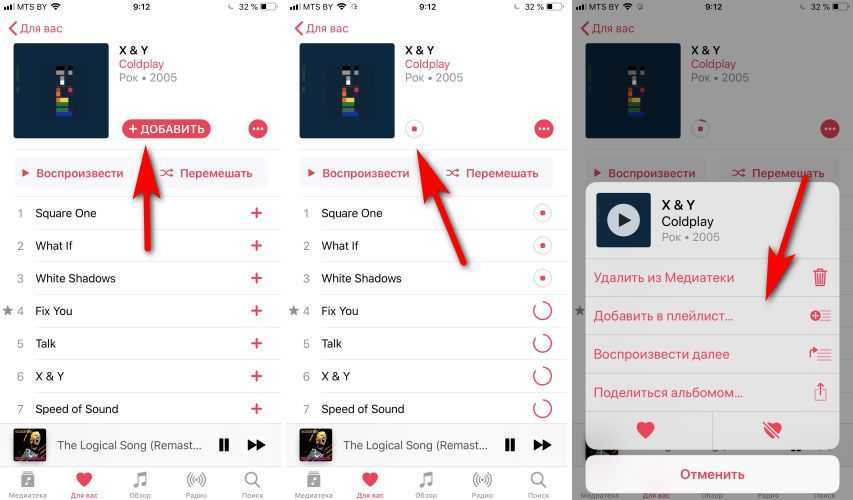
 Для этого урока мы используем приложение.
Для этого урока мы используем приложение. co .
co .